Como alterar o local de download do jogo no Steam
Você sabia que pode alterar o local de download do Steam? Bem, você pode, mas é um processo complicado.
Aprenda a mover seus jogos e até mesmo o próprio cliente Steam para outra unidade em seu computador.
Qual é o local de download do Steam?
Sempre que o Steam deseja baixar um novo jogo, ele irá baixar e instalar o jogo em uma biblioteca na mesma pasta da instalação do Steam. Por padrão, é C: Arquivos de programas (x86) Steam .
Se você está ficando sem espaço em seu drive C ou deseja instalar os jogos em outro drive, você precisará criar uma nova Biblioteca Steam no disco rígido de destino.
Como criar uma nova biblioteca Steam
Você pode criar uma nova Biblioteca Steam usando o próprio cliente Steam.
- Abra o Steam.
- Na barra superior, clique em Steam e selecione Configurações . Isso abrirá a janela Configurações.
- Na janela Configurações, vá para a guia Downloads .
- Em Content Libraries , clique em Steam Library Folders . Você pode ver uma lista de suas bibliotecas do Steam na janela aberta.
- Selecione Adicionar pasta de biblioteca .
- Navegue até a pasta que você deseja atribuir como uma Biblioteca Steam.
- Realce a pasta e clique em Selecionar . Sua nova Biblioteca Steam aparecerá na lista de bibliotecas.
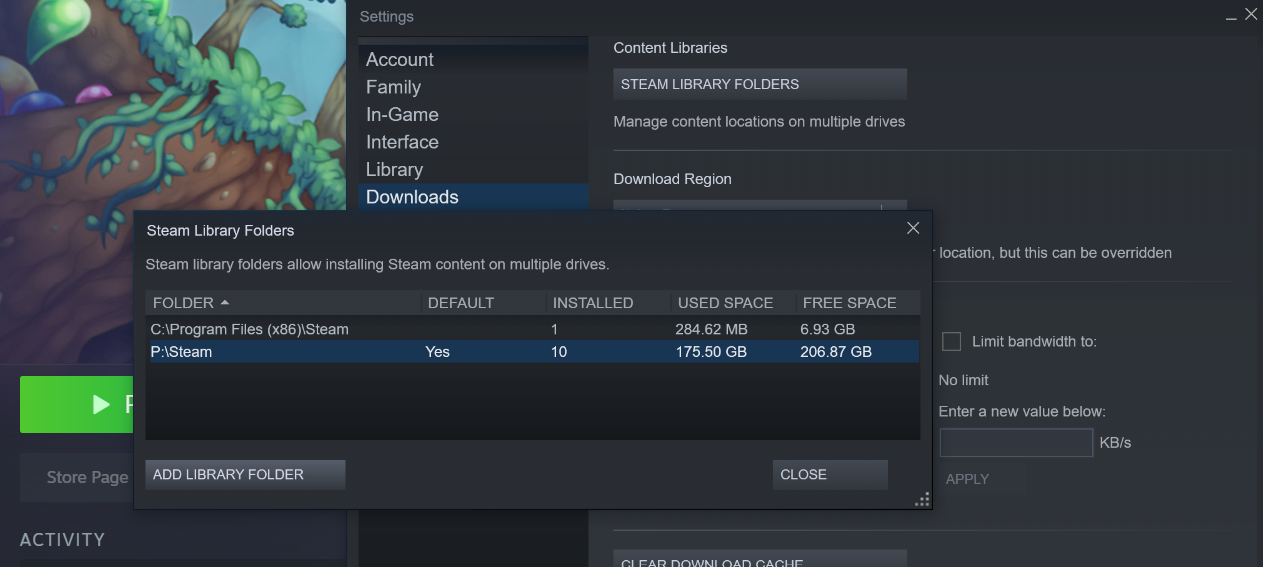
Depois de criar uma segunda biblioteca, na próxima vez que quiser baixar e instalar um jogo, você será solicitado a escolher em qual biblioteca deseja instalá-lo e pode selecionar a nova biblioteca como o local.
Não há limites para o número de bibliotecas que você pode ter, no entanto, você não pode ter mais de uma biblioteca em um único disco rígido. Portanto, em teoria, você pode ter tantas bibliotecas quanto o número de unidades que possui.
Como mover jogos existentes para uma nova biblioteca
Depois de criar uma biblioteca, você pode optar por instalar novos jogos nessa biblioteca. No entanto, os jogos existentes não serão movidos para a nova biblioteca. Se desejar mover seus jogos da biblioteca padrão para outra, você terá que tomar medidas extras.
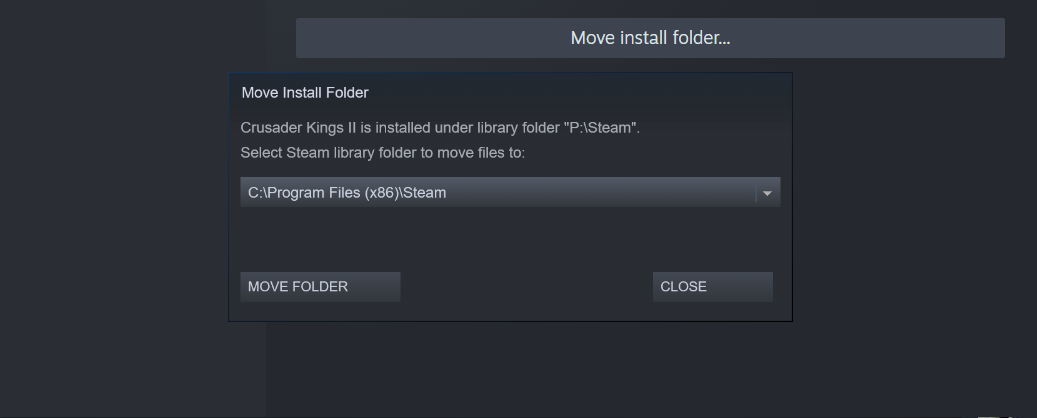
- No cliente Steam, clique com o botão direito do mouse no jogo que deseja mover na barra lateral.
- No menu do botão direito, selecione Propriedades . Isso abrirá a janela Propriedades desse jogo.
- Na janela Propriedades, vá para a guia Arquivos locais .
- Selecione Mover pasta de instalação .
- Na caixa de diálogo aberta, selecione a biblioteca de destino.
- Clique em Mover pasta .
- Espere até que o Steam termine de mover seu jogo.
Como mover a instalação do Steam para um novo diretório
Mover aplicativos instalados de uma unidade para outra costuma ser um processo arriscado. Por exemplo, o aplicativo pode ter outras dependências que também precisam de um endereço atualizado e, como resultado, o aplicativo não funcionará corretamente depois de movê-lo para um novo diretório.
Felizmente, o Steam lançou um método oficial para mover a instalação do Steam para um novo diretório. Este processo ainda é arriscado, pois alguns de seus jogos podem perder integridade e exigir reinstalações. Depois de mover sua instalação, o Steam precisará de um novo login. Portanto, certifique-se de saber a senha da sua conta.
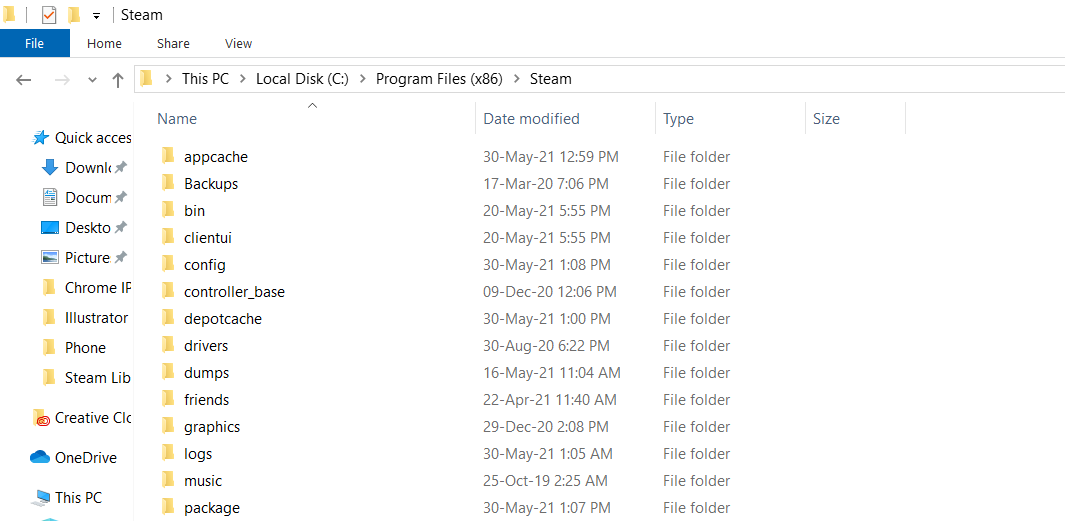
- Vá para o diretório de instalação do Steam. Por padrão, é C: Arquivos de programas (x86) Steam.
- Além dos steamapps e pastas userdata e Steam.exe excluir todos os outros arquivos e pastas.
- Selecione a pasta Steam e corte-a. (Atalho de teclado: Ctrl + X )
- Vá para o diretório de destino e cole a pasta Steam. (Atalho de teclado: Ctrl + V )
- Inicie o Steam no novo diretório. O Steam irá baixar e instalar os arquivos necessários.
- Faça login no Steam.
Antes de iniciar qualquer um dos jogos, é uma boa ideia verificar a integridade de seus jogos.
- No cliente Steam, clique com o botão direito no jogo.
- No menu, selecione Propriedades .
- Na janela Propriedades, vá para a guia Arquivos locais.
- Clique em Verificar integridade dos arquivos do jogo .
- O Steam agora verificará a integridade do jogo e corrigirá problemas relacionados, se encontrar algum. Isso pode levar algum tempo, dependendo do tamanho do jogo e das especificações do computador.
Armazene seus jogos Steam onde quiser

Agora que você sabe como mover os jogos do Steam e até mesmo o próprio vapor para unidades diferentes, não é forçado a armazenar tudo na preciosa unidade C.
Sendo o cliente de jogos para PC mais popular, o Steam vem com muitos recursos. Já ouviu falar do modo Big Picture do Steam? Você pode usar o Steam do conforto do seu sofá com o modo Big Picture!

